작년에는 갑작스러운 팬데믹으로 매년 4월 말일까지 진행했던 인컴 택스 보고를 5월 말일까지 한 달을 더 연장했었다. 락다운으로 경제적 타격을 입은 국민들을 위해 내린 정부 특단의 조치였다.
올해는 지난해 정부에서 융단폭격 수준으로 지원했던 재난지원금인 CERB, CRB 등 아주 다양한 지원금에서 부과된 각종 T 슬립들이 있어서 당연히 또 연장이 될 것이라 예상했지만 생각 외로 보고 기한의 연장은 두지 않았다. 다음 달 말까지는 꼭 보고를 해야 한다. 보고 기한인 4월 30일을 넘어서 파일링(Filing)을 할 경우 납부해야 할 택스가 있을 때엔 페널티가 부과되므로 기한을 넘기지 않는 게 좋다.
✅캐나다 세금신고 셀프보고 프로그램 추천
캐나다 세금신고 셀프보고 프로그램 추천 3가지 - 올 어바웃 캐나다
캐나다 세금신고 셀프보고 프로그램을 추천해 드리겠습니다. 2023년 캐나다 세금신고가 시작되었습니다. 2024년 2월 20일부터 캐나다 국세청에 보고가 가능하며, 마감은 4월 30일까지입니다.
all-about-canada.com
스튜디오 택스(Studio Tax)로 캐나다 세금신고 혼자하기
나는 몇 년째 스튜디오 택스 프로그램을 이용해서 혼자서 세금보고를 하고 있다. CRA에 등록된 무료 세금보고 프로그램이 몇 개가 있는데 가장 유명한 프로그램이 터보 택스(Turbo Tax)이고, 심플 택스, 스튜디오 택스 등의 프로그램이 있다. 간단한 고용 소득만 있을 경우에는 무료 프로그램을 다운로드하여서 혼자 보고가 가능하니 젊은 학생들부터 부분들은 대부분 혼자 보고하는 분위기이다.
올해도 어김없이 스튜디오 택스(Studio Tax) 프로그램을 다운로드하고 세금보고를 혼자 진행했다. 하지만 스튜디오 택스가 더 이상 무료 프로그램이 아니란 사실을 알게 되었다. ㅠㅠ 연 인컴이 2만 불 이상일 경우에는 일정의 수수료를 받는다. 이 부분은 뒤에 더 자세히 적는 것으로 하고 캐나다에서 셀프로 인컴 택스 보고하기 시작해보자.
셀프로 인컴 택스 보고를 할 때 제일 처음으로 해야 하는 일은 바로 CRA에 my account를 만드는 것이다. 이 부분은 예전 포스팅을 참조하면 될 것 같다.
🔽CRA 마이어카운트 만들기
캐나다 인컴택스보고 셀프로 하기 첫 단계 : CRA 마이 어카운트 열기
매년 2월 말부터 3월 초까지 실시하는 캐나다 인컴 택스 보고, 세금보고 기간이 돌아오고 있습니다. 2020년 인컴 택스 보고는 다른 해보다 더 바쁠 것으로 예상되는데요. 이유는 팬데믹 여파로 정
sweet-adult-playground.tistory.com

구글에서 Studio Tax를 검색해서 2020년도 버전을 다운로드한다. 여기까지만 해도 나는 스튜디오 택스가 모두에게 무료 프로그램이 아니란 것을 몰랐다. 밑에 친절하게 설명되어 있구먼.

혹시라도 2020년 이전의 세금 보고도 같이 해야 한다면 제일 첫 해부터 차례대로 해야 한다. 2018, 2019년 버전도 다운로드가 가능하므로 보고해야 하는 해당 연도 중에 가장 처음 해부터 시작해서 다음 해는 carry forward로 작업을 시작해야 한다.
스튜디오 택스로 처음 보고를 하는 사람이라면 Create a new return
계속 스튜디오 택스로 보고를 해온 사람이라면 Create a new 2020 return from the 2019 return을 클릭한다.

처음 보고를 하는 사람이라면 신넘버부터 이름, 주소까지 기본 정보를 넣어야 하고 계속 보고를 해오던 사람이라면 지난해 정보를 끌어온 자료이기 때문에 변경된 사항만 고쳐주면 된다.

매년 해오는 일이지만 항상 새로운 느낌이 든다. ㅎㅎ
원래 Access Code를 넣으라고 했던가... 기억이 나질 않지만 어쨌든 넣으라니 Access Code를 넣어야 한다. 설명에 나와있는 대로 매년 세금보고를 하고 CRA로부터 받는 Notice of Assessment에 나와있는 Access Code를 찾아 넣는다. NOA는 보통 집으로 메일로 오게 되어있는데 다들 잘 보관하기가 힘들고 꼭 필요할 때는 찾기가 힘들다.
그럴 땐 CRA 마이 어카운트에 접속해서 예전 NOA를 다 찾아볼 수 있으니 당황하지 않고 찾아서 코드를 넣는다.

주소나 전화번호 또는 다른 status가 변경된 경우 꼭 수정해야 한다.

캐나다에 입국해서 처음 세금보고를 하는 사람이라면, Entry date을 꼭 입력해야 하고 2020년 안에 캐나다를 떠난 사람이라면 Departure date을 꼭 입력해야 한다.
Entry date을 넣는 사람은 IMMIE라는 양식을 추가로 작성해야 하는데 캐나다에 입국하기 전까지 한국에서의 소득이 있다면 꼭 입력을 해준다. 한국에서 소득이 있다고 하더라도 세금을 더 내는 것이 아니므로 걱정하지 말고 입력을 해주는 것이 좋다. 미입력시 CRA에서 world income을 소명하라는 요청을 받을 수도 있으므로 꼭 입력을 해준다.
Departure date을 입력하는 이유는 캐나다를 떠남으로써 더 이상 본인이 택스를 납부해야 하는 대상자로부터 해당된다는 의미이기도 하고, 캐나다에 거주하면서 받는 GST/HST credit, Ontario Trillium Benefit 등 기본 베네핏에 해당이 더 이상 되지 않는다는 의미이기도 하다.
그래서 매년 분기마다 혹은 매월 받았던 각종 정부 보조금을 받을 수가 없다.

해외에 10만 불 이상의 자산이 있다면 Yes를 클릭하고 자세한 사항을 넣는다. (본인은 없으므로 못 넣는다 ㅠ) 해외자산을 신고 한다고 해서 세금을 내는 것이 아니라 해외 자산을 처분하고 난 뒤에 생긴 양도 소득세에 대한 부분은 캐피털 게인 (Capital gain) 택스를 납부해야 한다.

시민권자일 경우 Yes, 난 아니므로 No!

기본적인 정보 입력단계가 끝나고 Auto fill을 할 차례이다.
오토필(Auto Fill) 기능은 CRA에 등록된 나의 모든 인컴 정보를 바로 다운로드하는 기능인데 웬만하면 수기로 금액을 작성하기보다는 오토필 기능을 사용하길 권한다. 고용주가 CRA에 보고한 나의 인컴을 그대로 다운로드하기 때문에 입력 실수를 할 일도 없고, 내가 받지 못한 T 슬립들도 자동으로 입력이 되어 누락에 대한 걱정도 덜하기 때문이다.


초반에 넣었던 Access Code가 있어서 바로 다운로드가 되지만 액세스 코드가 없다면 CRA 로그인 아이디와 패스워드를 넣고 연결이 가능하다.

오토필을 하고 나면 각자에게 필요한 데이터 리스트가 나온다. 보통은 T4, RRSP 등의 리스트가 나오고 필요한 데이터를 클릭해서 오른쪽으로 add 시켜준다.

나는 T4와 주식으로 받은 캐피털 게인 슬립인 T5008 슬립을 선택했다. 그 외에 필요한 도네이션 입력란이나 메디컬 비용 입력란을 클릭해서 활성화시킨 후 입력하면 된다.
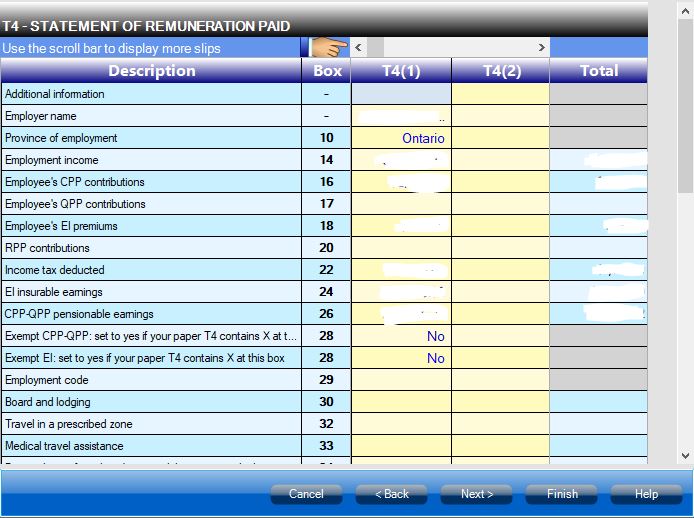
T4 창이 열리면 자신이 받은 인컴과 비교를 하고 이상이 없다면 다음 단계로 가면 된다. 다른 T 슬립과 입력창들도 마찬가지로 숫자를 비교해본다. 오토필 기능을 사용했으나 CRA에 아직 보고가 되지 않아 누락된 부분이 있으면 수기로 입력해서 다음 단계로 넘어간다.

작년에 집을 구매한 사람들은 현재 창을 이용해서 정보를 입력해야 한다. 마찬가지로 나중에 재산을 처분하고 생긴 양도 소득에 세금을 내야 한다.
처음 집을 구매하는 경우라면 Home Buyer Plan으로 5000불까지 taxable credit으로 쓸 수 있으므로 꼭 입력을 해준다.
나도 올해 HBP 크레디트가 생길 거라 믿었건만.....

그 외에 렌트비를 납부하고 있거나 재산세를 내고 있는 경우에 ON-BEN 창을 이용해서 입력이 가능하다.
참고로 하우스 인컴이 6만 불 이상 되는 경우에는 렌트비나 재산세를 입력하는 것이 아무 도움이 되지 않는다. 6만 불 벌어봐야 세금 떼고 받으면 정말 안 되는 금액인데 요즘 시세로 거기에 절반 가까이 렌트비로 내는데 베네핏이 없다는 것은 조금 이해가 되지 않는다.

모두 입력하고 나면 이렇게 T1 General과 tax 요약을 살펴볼 수 있는 새로운 창이 만들어진다. 이제 CRA에 net-file 하기 마지막 단계라고 볼 수 있다.
위에서 언급했던 렌트비, 재산세를 입력하는 ON-BEN 창을 띄우고 거주하는 주소와 렌트비 납부 개월 수, 납부 총금액, 랜드로드(집주인) 이름을 입력해준다.

이제 마지막 단계 넷 파일! 말 그대로 온라인으로 제출을 하는 것이다.
한번 제출을 해버리고 나서 누락이나 문제를 발견하게 되면 T1-adjustment라는 수정신고 절차를 거쳐야 하니 넷 파일 하기 전에 두 번, 세 번 더 확인해보자.

그런데 두둥.....
이게 웬일인가?! 스튜디오 택스가 더 이상 무료가 아니란다.
아니 정확하게는 일정 소득(2만 불 이상) 이상자에게는 수수료를 받겠다는 얘기다. 정말 한 푼도 내지 않고 잘 보고하다가 갑자기 돈을 내라고 하니 실망감이 드는 것도 사실이었다.
수수료는 기본 15불 플러스 택스인 $16.95!
생각해보면 이렇게 깔끔하게 되어있는 프로그램이 몇 년 동안 혼자 보고할 수 있게 도와주었는데 이 정도 커피 값도 못 내랴 싶어서 얼른 결제하고 넷 파일을 해버렸다.

Instalment는 인컴 택스를 납부해야 할 경우 (년 3천 불 이상) 부담을 줄이기 위해 미리 할부로 납부하는 프로그램이다. 나는 필요 없으므로 NO를 클릭한다.
다음 단계들은 사진으로 설명!

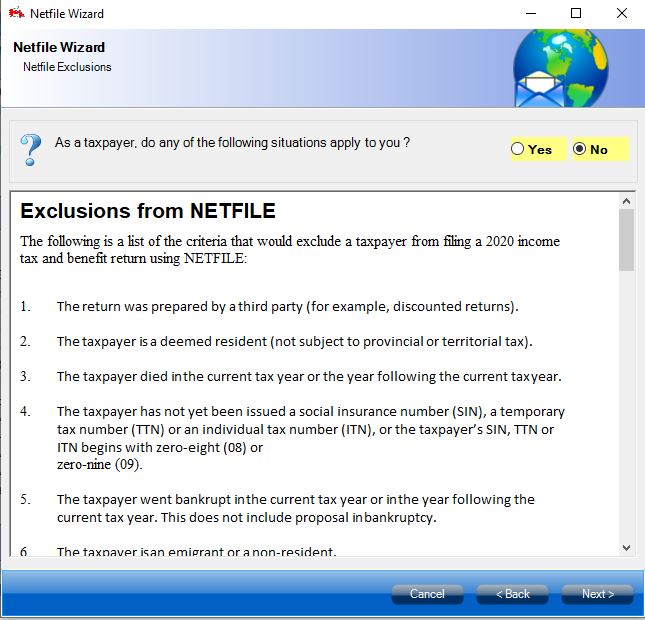





이렇게 마지막 다 되었다는 메시지를 확인하고 조금 기다렸다가 CRA 마이어카운트에서 인컴 택스가 accessed 되었는지 확인하면 끝!
보통 이상이 없는 경우 2주 내로 NOA(notice of accessment)가 발행되고 환급금이 있는 경우에는 2주 내로 체크 발행 혹은 은행으로 디파짓 된다.
전혀 어렵지 않은 셀프로 인컴 택스 보고하기 올해도 무사히 끝났다.
'캐나다 라이프 > 캐나다 세금정보' 카테고리의 다른 글
| 캐나다 인컴택스 온라인 납부 방법 (0) | 2022.04.25 |
|---|---|
| 복지의 나라 캐나다의 노인연금은 어떤게 있을까? (0) | 2022.03.27 |
| 2021년 개인인컴택스 신고를 알아보자. (0) | 2022.03.12 |
| 캐나다 2020년 인컴택스 납부기한은 언제일까? (0) | 2021.03.11 |
| RRSP로 인컴택스 절세하기 : 캐나다 인컴택스 셀프로 하기 (0) | 2021.02.15 |



